皆さんモニターはどのようなものをお使いでしょうか?
今回は僕が使っているBenQさんのモニター「XL2546」についてとモニター設定を紹介いたします。
「XL2546」は240フレームレートまで表示されます。
Hzとは1秒間に書き換えられる画面の回数で単位はHz(ヘルツ)で表します。
詳しくは「ゲームミングモニター選び方と違いを簡潔に」で記事にしております。
 ゲームミングモニター選び方とフレームレートの違いはこういうこと。簡潔に解説
ゲームミングモニター選び方とフレームレートの違いはこういうこと。簡潔に解説
一般のモニターは60Hzなので60フレームレートまでしか対応していないのでかなりの差があることがわかると思います。
60枚のパラパラ漫画と240枚のパラパラ漫画だと240枚のほうが見やすいですよね、それです。
それってそんなに違いあるの?って思われるかもしれませんが極端にいうと敵が止まって見える!
 ひよこ
ひよこ
止まって見えるはちょっと極端すぎましたが、ほとんどの動きを肉眼で追えるようになるので、AIMスキルが追い付けばかなり違ってきますね。
特に近距離戦や振り向き時などで効果を発揮します。
そんな「XL2546」の特徴とモニター設定を紹介いたします。
PS4やコンシューマー機器では60フレームレートが上限のためモニターを144や240へ変更しても滑らかさに十分な効果が発揮できません
「XL2546」の特徴

出典:BENQ
- より滑らかに映し出すDyAc™ 技術
- リフレッシュレート240Hz
- アイシールド
- 暗い場面の視認性を高めるBlack eQualizer機能
より滑らかに映し出すDyAc™ 技術
BenQさん独自の機能です。Dynamic Accuracy(ダイナミック アキュレシー)といって同じリフレッシュレートでも動きをより鮮明に映し出し標的をすばやく捉えることを可能にした技術です。
リフレッシュレート240Hz
先ほどお伝えした画面の表示回数の違いですね!
144ヘルツよりさらに視認性が上がります!自分はとくに近距離戦やフォートナイトの建築バトルで不意に相手が飛び出してきたときの視認性で違いがはっきりとわかりました。
アイシールド
ゲームに集中できるアイシールドでこれは取り外し可能です(最初はついてない状態で届きます)
因みに僕はつけてませんw
暗い場面の視認性を高めるBlack eQualizer機能
これもBenQさん独自機能で明るい場所から暗い場所に変わった時の視認性を向上させる機能でモニター設定で調整可能です。
サイドにはUSBハブとヘッドセット掛け
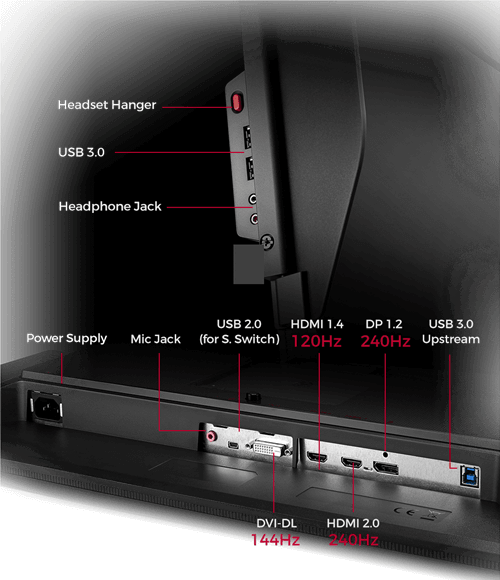
出典:BENQ
サイドにはUSBポートが2つもついており、3.5mmヘッドホン端子を接続可能。
さらに上部に見える赤いボタンはなんとヘッドホン掛けになっているんです!これは最近気づきました!
ヘッドホン立てを買わなくてすみますね。
スペック
| 画面 | |
|---|---|
| サイズ | 24.5 |
| アスペクト比 | 16 : 9 |
| 解像度 | 1920 x 1080 at 240Hz (HDMI 2.0, DP) |
| 表示サイズ(mm) | 543.744 x 302.616 |
| 画素ピッチ(mm) | 0.28 |
| 輝度 | 320 |
| コントラスト比 | 1000 : 1 |
| DCR (Dynamic Contrast Ratio) | 12M : 1 |
| パネル | TN |
| 応答速度 | 1ms (GtG) |
| 入出力端子 | |
| 入出力端子 | DVI-DL HDMI1.4 x1 HDMI2.0x1 DP ヘッドフォンジャック Micジャック |
| USB | Downstream x3 Upstream x1 |
| 電源 | |
| 電源 | 内蔵 |
| 消費電力(最大/標準/エコ) | 55W |
| サイズ・重量 | |
| 外形寸法(WxHxD) | High: 515.43 x 569.94 x 226.04 Low: 445.75 x 569.94 x 226.04 |
| 本体重量(kg) | 7.5 |
| 総重量 (kg) | 11.3 |
| Stand | |
| Swivel (left/right) | 45/45 |
| ティルト角度 | -5 ~ 20 |
| 高さ調整機能 | 140 |
| 付属品 | |
| 主な付属品 | 電源ケーブル/DPケーブル/USBケーブル(各約1.8m) クイックスタートガイド、ドライバーCD、保証書、アイシールド、S.Switch、液晶ディスプレイカバー |
| 保証期間 | |
| 保証期間 | 3年間 (パネル、ライトは1年保証) |
モニター設定
モニター設定は3つまで登録することができ、付属のS.Switchというリモコンで切替が可能です。
設定はそれぞれあると思い参考になるかは疑問ですが、自分の設定を紹介いたします。
ゲーム設定
DyAc:プレミアム
BenQさん独自の機能。素早い動きをするときや振り向き時など大きく画面のちらつきを抑える技術です。
ブラックイコライザー:12
BenQさん独自の機能。ゲーム中の見えにくい暗所、過度に明るい範囲の輪郭や明るさを明瞭に暗いところを明るいところのバランスを調整してくれる機能。自分は13に設定します。
色の鮮明さ:13
ブルーライト軽減:0
上げていくと全体的に少し黄色っぽくなりますが目には優しいです。好みで設定しましょう
インスタントモード:オン
モニターの入力遅延を縮小することができるので「オン」
画像設定
輝度:60
画面の明るさを調整する項目。これも個人差になりますが自分は通常の50
コントラスト:60
暗さと明るさの差を調整する項目。ガンマ設定などによってもかわってきますが自分は60で設定
シャープネス:7
シャープネスはデフォルトのまま7にしてます
ガンマ:5
1-5まであり、5が一番暗い設定となります。
ゲームにもよりますがフォートナイトなどTPS,FPSゲームの時には5にしております。
色温度:薄青
これもゲームや好みに分かれると思います。照準が視認しやすかった薄青にしてます。
AMA:プレミアム
残像を少なくし、描画を滑らかにする機能「プレミアム/高/オフ」の3つがあります。
設定したら忘れず設定保存しよう
モニター設定がおわったら設定を「ゲーマー1~3」に保存しておきましょう
ゲーム設定>設定を保存>「ゲーマー1~3」のどれか
まとめ
ヘッドホン掛けもついており、USBポートもついていて240ヘルツなのでかなり買いです!
240ヘルツでどれにしようかな?と迷われてる人がいらっしゃったら間違いなくオススメの商品です。
モニター設定も3つまで設定できるのでゲーム毎や「ゲーム」「映画」「通常作業」という使い分けもできます。
比較的お手頃なBenQさんの144Hzもオススメ。






